Escape From Tarkov이 실행되지 않는 문제를 해결하는 방법
Escape From Tarkov을 실행할 수 없는 짜증나는 상황을 마주한 적이 있습니까? 이 널리 인기 있는 게임이 시작되지 않을 때 도전 과제를 안겨줄 수 있습니다. 이 기사에서는 Escape From Tarkov이 실행되지 않는 문제를 해결하는 방법을 논의하고, 게임 네트워크 경험을 최적화하는 방법을 추천합니다.
Escape From Tarkov가 실행되지 않는 이유
- 시스템 권한 부족
- 다른 애플리케이션의 간섭
- 손상되거나 누락된 게임 파일
- 캐시 및 임시 파일로 인한 문제
Escape From Tarkov이 실행되지 않는 문제를 해결하는 방법
Escape From Tarkov 와의 연결 문제는 서버 문제로 인한 것일 수 있습니다. 서버가 정상 작동할 때 개별 문제를 해결하는 것이 중요합니다. 다음은 시도할 가치가 있는 방법입니다:
방법 1: 게임을 관리자 권한으로 실행하기
필요한 권한이 부족하면 Escape From Tarkov이 실행되지 않을 수 있습니다. 이를 해결하려면:
- 게임 런처의 바로 가기를 마우스 오른쪽 버튼으로 클릭하고 "관리자 권한으로 실행"을 선택합니다.
- 게임 설치 폴더로 이동하여 게임 실행 파일에서도 동일한 작업을 수행합니다.
방법 2: 클린 부팅 수행하기
추가 애플리케이션이 게임 또는 런처를 방해할 수 있습니다. 문제의 애플리케이션을 식별하려면:
- 시스템 구성(System Configuration)을 엽니다.
- 서비스 탭으로 이동하여 "모든 Microsoft 서비스 숨기기"를 선택하고 "모두 사용 안 함"을 클릭합니다.
방법 3: 게임 파일의 무결성 검사
손상되거나 누락된 게임 파일로 인해 Escape From Tarkov가 실행되지 않을 수 있습니다. 다행히도, 게임 런처가 이 문제를 해결하는 데 도움을 줄 수 있습니다:
- 게임 런처를 실행합니다.
- 계정 이름 아래의 화살표 버튼을 클릭한 후 "무결성 검사(Integrity Check)"를 선택합니다.
방법 4: 캐시 및 임시 파일 삭제
Escape From Tarkov의 실행을 방해하는 문제는 캐시나 임시 파일과 관련이 있을 수 있습니다. 이를 해결하려면 다음을 수행하십시오:
- 런처를 열고, 로그아웃하고, 작업 관리자에서 Escape From Tarkov 관련 프로세스를 모두 종료한 후 윈도우 사용자 계정에 다시 로그인합니다.
- 런처의 설치 폴더로 이동하여 BattlEye 폴더 내의 모든 파일을 삭제합니다.
- 런처를 관리자 권한으로 실행하고, 로그인한 다음 팝업 메뉴에서 "캐시 지우기"를 클릭합니다.
Escape From Tarkov의 네트워킹 경험 최적화 방법
Escape From Tarkov는 지속적인 인터넷 연결이 요구되는 온라인 경쟁 게임으로, 네트워크 변동에 취약하여 지연 및 패킷 손실 같은 문제를 초래할 수 있습니다. 이는 게임 플레이 경험과 경기 결과에 크게 영향을 미칠 수 있습니다. 최고의 간단한 해결책은 사용자 친화적 인터페이스와 놀라운 효과로 잘 알려진 네트워크 최적화 소프트웨어인 GearUP Booster를 사용하는 것입니다. 이 소프트웨어는 전 세계에 배치된 네트워크 노드를 활용하여 최고의 연결 경로를 선택하므로 Escape From Tarkov 데이터 전송의 안정성을 보장합니다.
기존의 VPN과 달리, GearUP Booster는 모든 트래픽을 강화하는 대신 게임 트래픽 전송에 집중하여 높은 효율성과 보안을 제공합니다. 따라서 프라이버시 침해나 데이터 공격에 대해 걱정할 필요가 없습니다—이것이 이 소프트웨어의 강점입니다.
네트워크 문제를 겪고 있고 Escape From Tarkov의 경험을 향상시키고자 한다면, 지금 GearUP Booster를 다운로드하여 무료 체험을 즐길 수 있습니다.
단계 1: GearUP Booster 다운로드
단계 2: Escape From Tarkov 검색
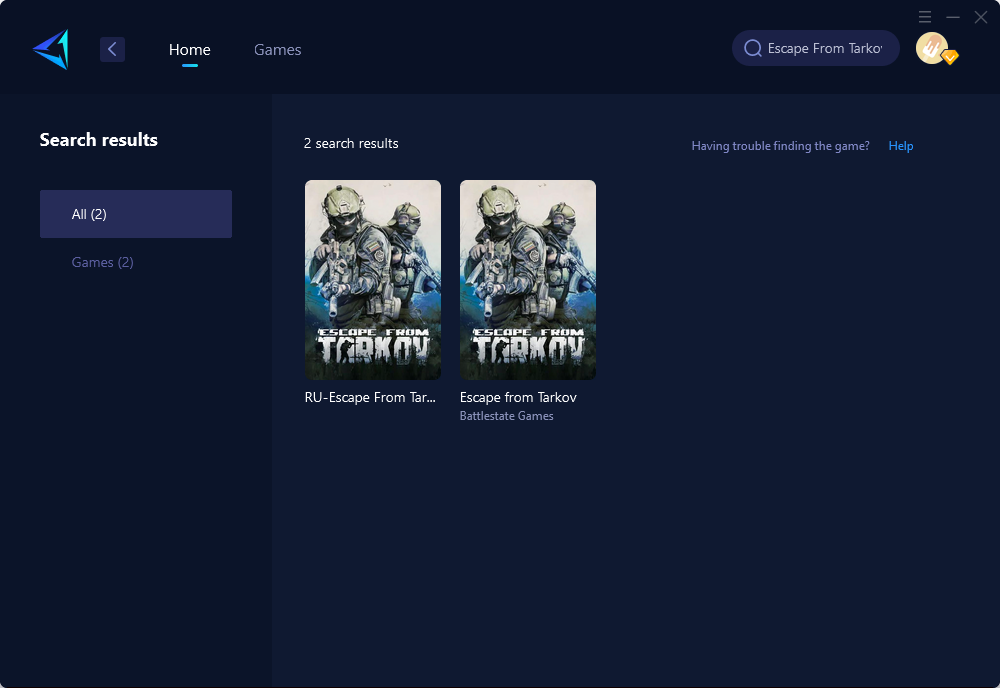
단계 3: 게임 서버와 노드 선택
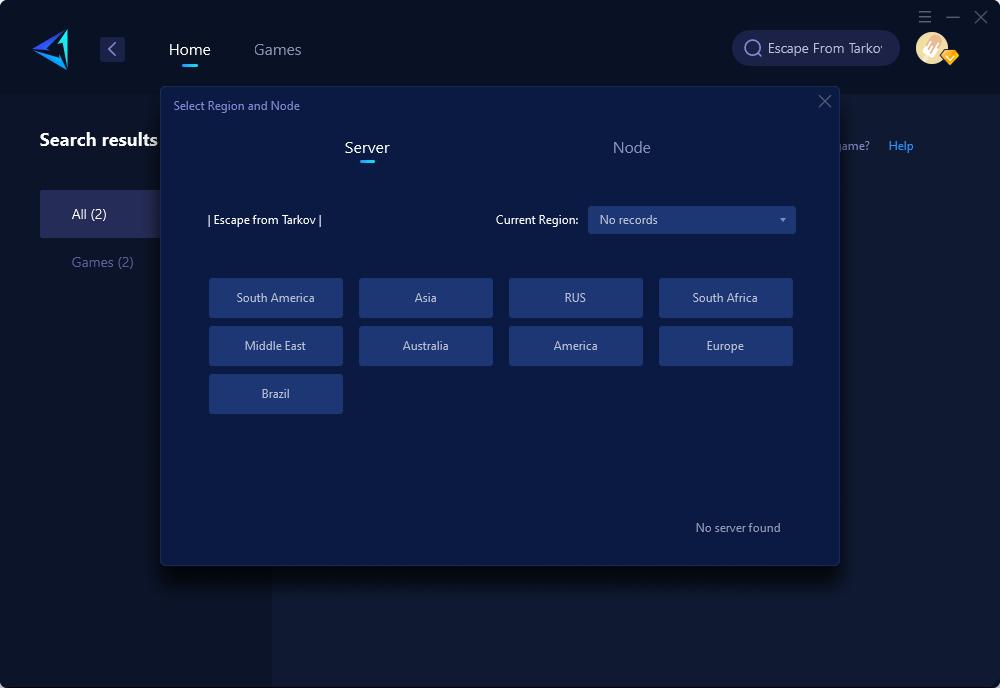
단계 4: 먼저 "확인"을 클릭하고 게임을 실행하십시오.
결론
Escape From Tarkov을 실행할 때 문제가 발생하는 것은 좌절감을 줄 수 있지만 관리자 권한으로 실행하거나 캐시를 지우는 등의 해결책을 실행함으로써 효과적으로 문제를 해결할 수 있습니다. 더 나아가 GearUP Booster로 네트워킹 경험을 최적화함으로써 네트워크 변동이나 지연 문제 없이 안정적인 게임 플레이를 보장할 수 있습니다.


